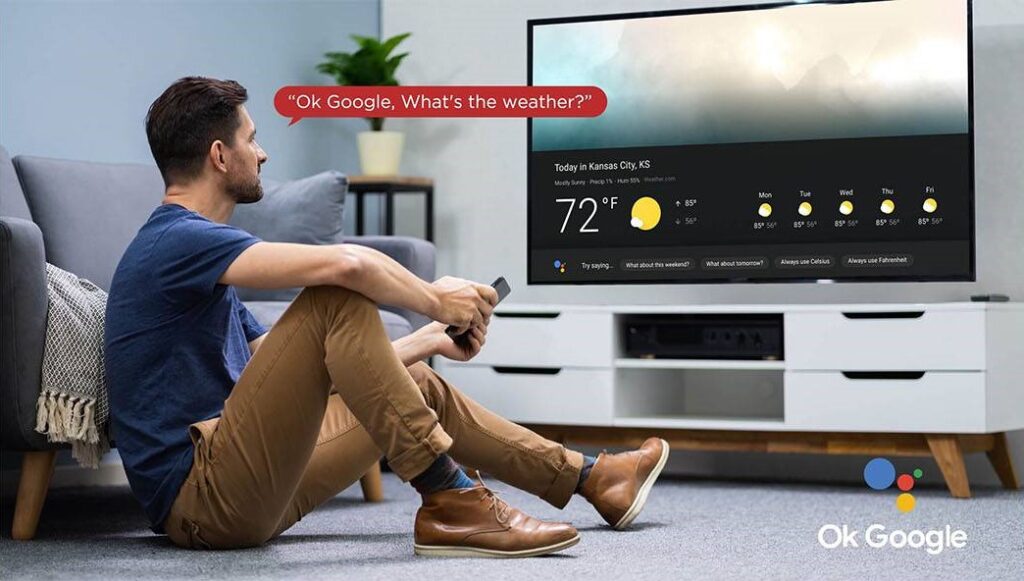
Introducción
El Asistente de Google es una poderosa herramienta que se puede utilizar para configurar recordatorios, controlar dispositivos domésticos inteligentes y más. Con el Asistente de Google en tu televisor, puedes disfrutar del control por voz con manos libres de tu televisor y otros dispositivos conectados. En esta guía, le mostraremos cuatro formas diferentes de configurar el Asistente de Google en su televisor usando Amazon Fire Stick, la función «Hey Google», Android TV y Roku.
¿Cómo configurar el Asistente de Google en tu Amazon Fire Stick?
La aplicación Google Assistant es imprescindible para los usuarios de Amazon Fire Stick. La aplicación te permite controlar tu dispositivo con comandos de voz y realizar numerosas tareas. Puedes usar el Asistente de Google en tu Fire Stick siguiendo estos pasos:
1. Conecte su Fire Stick a su televisor. (Si está pensando en adquirir uno nuevo, ¡consulte Google TV de TCL !)
2. Vaya a la tienda de aplicaciones de Amazon y busque «Asistente de Google».
3. Instala la aplicación en tu dispositivo (el proceso tardará unos minutos).
4. Abra la aplicación, luego siga las instrucciones sobre cómo configurarla con los comandos OK Google (deberá decir «OK Google» tres veces antes de que comience a funcionar).
Una vez que haya instalado la aplicación Asistente de Google en su Fire Stick, podrá usarla para hacer una variedad de cosas. Puede pedirle que reproduzca películas o programas de televisión, realice videollamadas, establezca recordatorios, obtenga direcciones de Google Maps y más.
¿Cómo configurar el Asistente de Google a través de la función «Hey Google»?
¿Sabías que puedes configurar el Asistente de Google en un televisor con el Asistente de Google integrado usando Voice Match en tu teléfono o reloj y simplemente diciendo «Hola Google» para comunicarte con el Asistente de Google?
1. Simplemente ingresa a la aplicación Asistente de Google y ábrela.
2. Asegúrese de que su teléfono inteligente o tableta esté conectado a la misma red Wi-Fi que su televisor.
3. A continuación, si el Asistente de Google está desactivado, tendrás la opción de activarlo en la parte inferior. Toca Activar.
4. En su teléfono o tableta Android, abra la aplicación Asistente de Google.
5. Toque el modelo de voz y luego Volver a entrenar el modelo de voz.
6. Sigue los pasos para grabar tu voz.
Para teléfono o tableta:
Incluso cuando su teléfono está bloqueado, puede usar su voz para comunicarse con el Asistente de Google en dispositivos Android con Android 5.0 y versiones posteriores. Aprenda a gestionar la información que ve y escucha.
1. Abra la aplicación Asistente de Google en su teléfono o tableta Android y diga «Configuración del Asistente».
2. Seleccione Voice Match en el menú «Configuración popular».
3. Activa Hola Google.
Para ver:
1. Toca la pantalla de tu reloj para activarlo si está oscuro.
2. Desliza el dedo hacia abajo desde la parte superior de la pantalla del reloj.
3. Haga clic en Configuración, seguido de Personalización.
4. Habilite el reconocimiento «Hey Google».
Nota: Los iPhone y iPad no son compatibles con Voice Match.
Una vez que su dispositivo inteligente esté conectado a su televisor, verá un mensaje que dice «Iniciar Voice Match». Toca esto y di «OK Google» tres veces. Esto asegurará que el dispositivo pueda reconocer su voz cuando lo use en el futuro.
Podrás usar tu voz con tu televisor después de haber finalizado estos pasos. Simplemente diga «OK Google» y luego el comando o pregunta que desea que se responda.
Inglés, francés, alemán, indonesio, italiano, japonés, coreano, portugués (brasileño) y español son los idiomas en los que ahora se puede acceder al Asistente de Google en los televisores Android. Próximamente habrá más idiomas.
TCL tiene una amplia línea de Asistente de Google integrado, a continuación se muestran algunas opciones:
¿Cómo configurar el Asistente de Google a través de tu Android TV usando el Modo TV?
Para configurar el Asistente de Google en su televisor usando el modo TV, siga los pasos a continuación:
1. Utilice su teléfono para activar el modo TV.
2. Enciende tu televisor y selecciona la entrada que deseas utilizar.
3. Seleccione OK Google y siga las indicaciones que aparezcan para comenzar la configuración.
Una vez que haya conectado su Google Home a su televisor, puede usar una variedad de comandos para controlarlo. Puedes pedirle a tu Asistente que reproduzca música, te muestre lo que hay en la televisión y más. A continuación se muestran algunas formas comunes de utilizar Google Home con su televisor:
«Ok Google, juega Stranger Things en Netflix». «Ok Google, reproduce música».
¿Cómo configurar el Asistente de Google para tu dispositivo Roku?
TCL Roku es un popular dispositivo de transmisión fácil de usar que le permite ver sus programas y películas favoritos. Roku tiene una función llamada «Voice Remote», que te permite hablar con el Asistente de Google en tu televisor para buscar miles de canales al instante usando tu voz.
Debes conectar tu cuenta de TCL Roku TV a tu cuenta de Google a través de la aplicación móvil Google Home en tu dispositivo iOS o Android antes de poder usar el Asistente de Google para buscar y operar tu Roku TV. Aquí están las instrucciones detalladas:
1. Abra la aplicación Google Home para teléfonos inteligentes.
2. Toque Agregar (+) en la esquina superior izquierda.
3. Haga clic en Configuración del dispositivo.
4. Seleccione Roku de la lista en Funciona con la Búsqueda de Google.
5. Inicie sesión en su cuenta de Roku cuando se le solicite.
6. luego siga las instrucciones en pantalla.
Seleccione «Personalizar búsqueda por voz» en el menú Control por voz. Verá una lista de idiomas y países en los que puede configurar el Asistente de Google. Seleccione cualquier idioma que desee utilizar. Luego, todo el proceso de configuración finalizará y podrá disfrutar de la comodidad del Asistente de Google.
Conclusión
Configurar OK Google en su televisor no es un proceso difícil. El asistente de voz se puede usar para controlar su televisor y otros dispositivos, por lo que si ya tiene un dispositivo Amazon Fire Stick o Roku, puede usarlo para configurar su asistente de voz OK Google. Hasta ahora, hemos visto cómo configurar el Asistente de Google en su televisor y las diversas formas en que puede hacerlo. Incluso si su dispositivo aún no admite esta función, ¡no se preocupe, también hay otras formas! ¡Aún puedes usar el Asistente de Google activándolo en tu teléfono inteligente o tableta! ¡ Consulte el sitio web oficial de TCL para obtener más información ahora!



